De toepassing van shaders en texturen is essentieel voor de realistische weergave van metalen en gietijzer in jouw 3D-rendering. In deze handleiding leer je hoe je verschillende metaalmaterialen in CINEMA 4D kunt maken en aanpassen om indrukwekkende visuele effecten te bereiken. In eenvoudige stappen zal ik je uitleggen hoe je de uitstraling van deze materialen kunt verfijnen, zodat jouw scènes nog levendiger aanvoelen.
Belangrijkste inzichten
- Verschillende metaalmaterialen vereisen specifieke instellingen in de kleur-, reflectie- en reliefkanalen.
- Een nauwkeurige aanpassing van de lichtbronnen kan het algemene beeld aanzienlijk verbeteren.
- Het effectieve gebruik van texturen en reliefkanalen geeft je materialen meer diepte en realisme.
Stapsgewijze handleiding
Materiaal voor de motorblok voorbereiden
Om te beginnen, laad je motorblok in CINEMA 4D. Dit blok zal de basis vormen voor de toepassing van verschillende metaalmaterialen. Dit is een motorblok van een klein vliegtuig. Om het blokkade te importeren, volg je de onderstaande stappen:

Je moet er eerst voor zorgen dat je object correct in de scène gepositioneerd is, om het beste effect bij het renderen te bereiken.
Basis lichtinstellingen aanbrengen
Een belangrijke voorwaarde voor de presentatie van je materialen is de juiste lichtsetup. Stel bijvoorbeeld twee lichtbronnen in je scène in: één van links en één van rechts. Zorg ervoor dat je de belichting optimaliseert door de details op de buitenste hoeken te verhogen. Experimenteer hierbij met de hoeken om een gelijkmatige verlichting te verkrijgen.
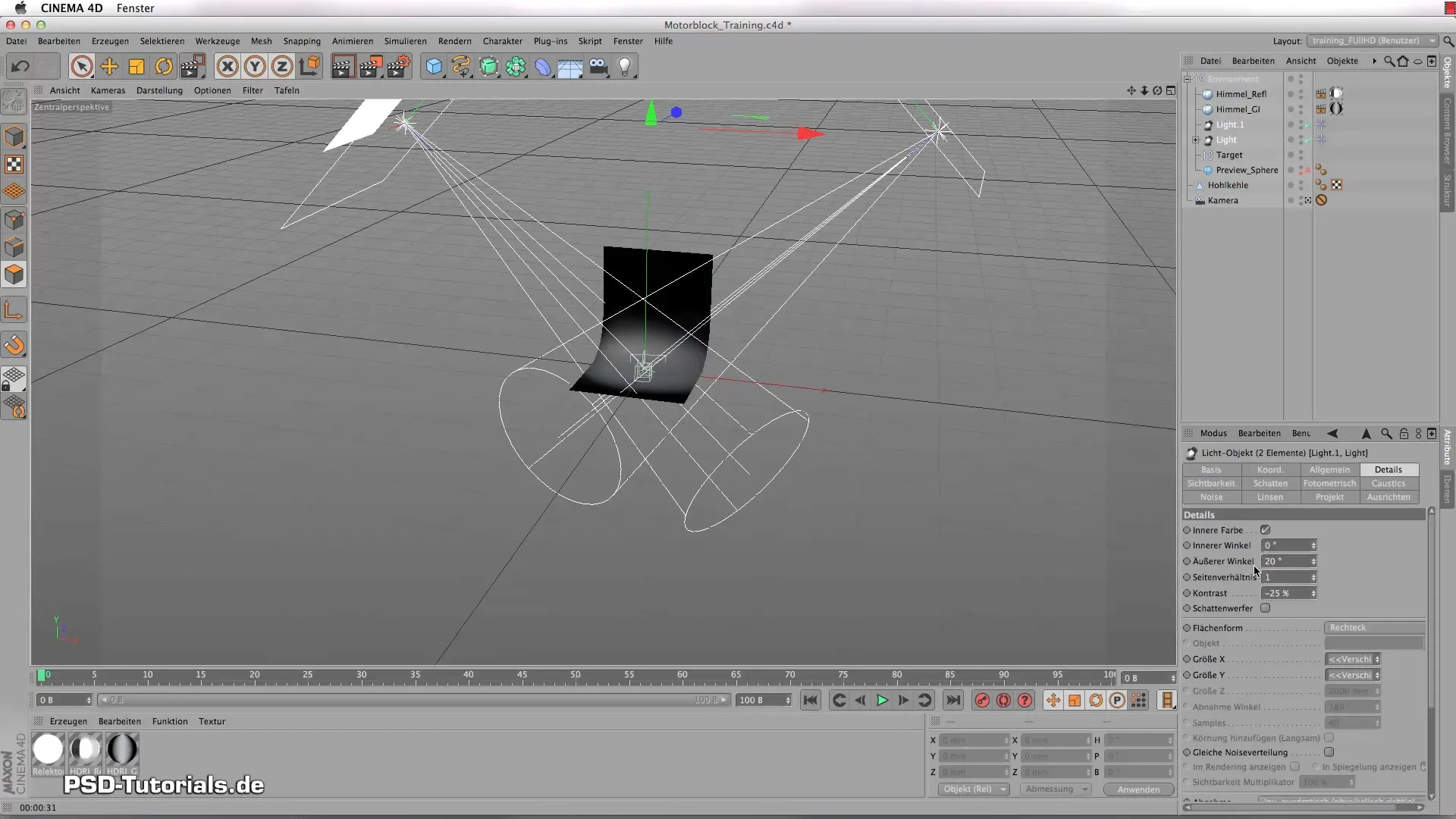
Aanmaken van het vloer materiaal
Nu is het tijd om het vloer materiaal te definiëren. Deactiveer eerst de glansreflectie, want bij een matte vloer is dit niet nodig. Zet de basis kleur op een rijke wit en regel de helderheid op 60%. Om de reflecties zachter te maken, activeer je het matteffect en stel je dit in op 10%.
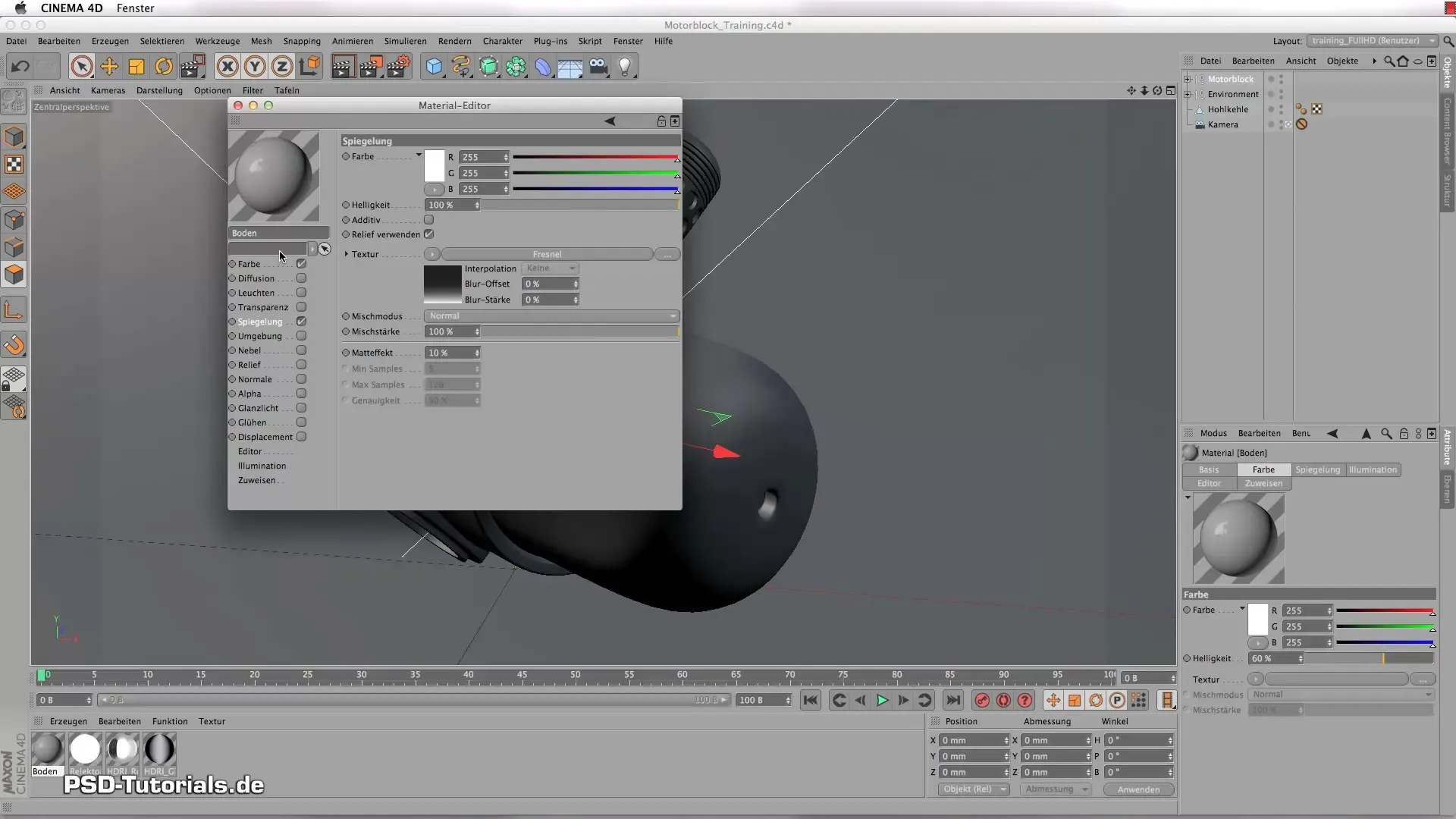
Hiermee krijg je een zachte overgang van de reflecties in het vloer materiaal.
Gietijzer materiaal aanmaken
Voordat je het gietijzer materiaal toepast, moet je een nieuwe shader aanmaken en deze 'Gietijzer' noemen. Open de materiaal editor en schakel de glansreflectie uit. In de kleurinstellingen zet je de kleur op een diepwit en regel je de helderheid op 15%. Het reflectiekanaal moet hoog worden ingesteld om het metalen effect te versterken. Activeer ook het reliefkanaal om het gietijzer textuur en diepte te geven.

Dit geldt vooral voor gietijzer, dat een ruwe en ongelijkmatige structuur heeft. Toon deze structuur beter door de aanpassing van de reliefgrootte in de grijze gebieden.
Aluminium materiaal aanpassen
Als volgende wil je een aluminium materiaal aanmaken. Ook hier moeten alle glansreflecties gedeactiveerd worden. Zet de basis kleur op wit en de helderheid op 10%. In het reflectiekanaal stel je een Frenell-waarde van 15 in.
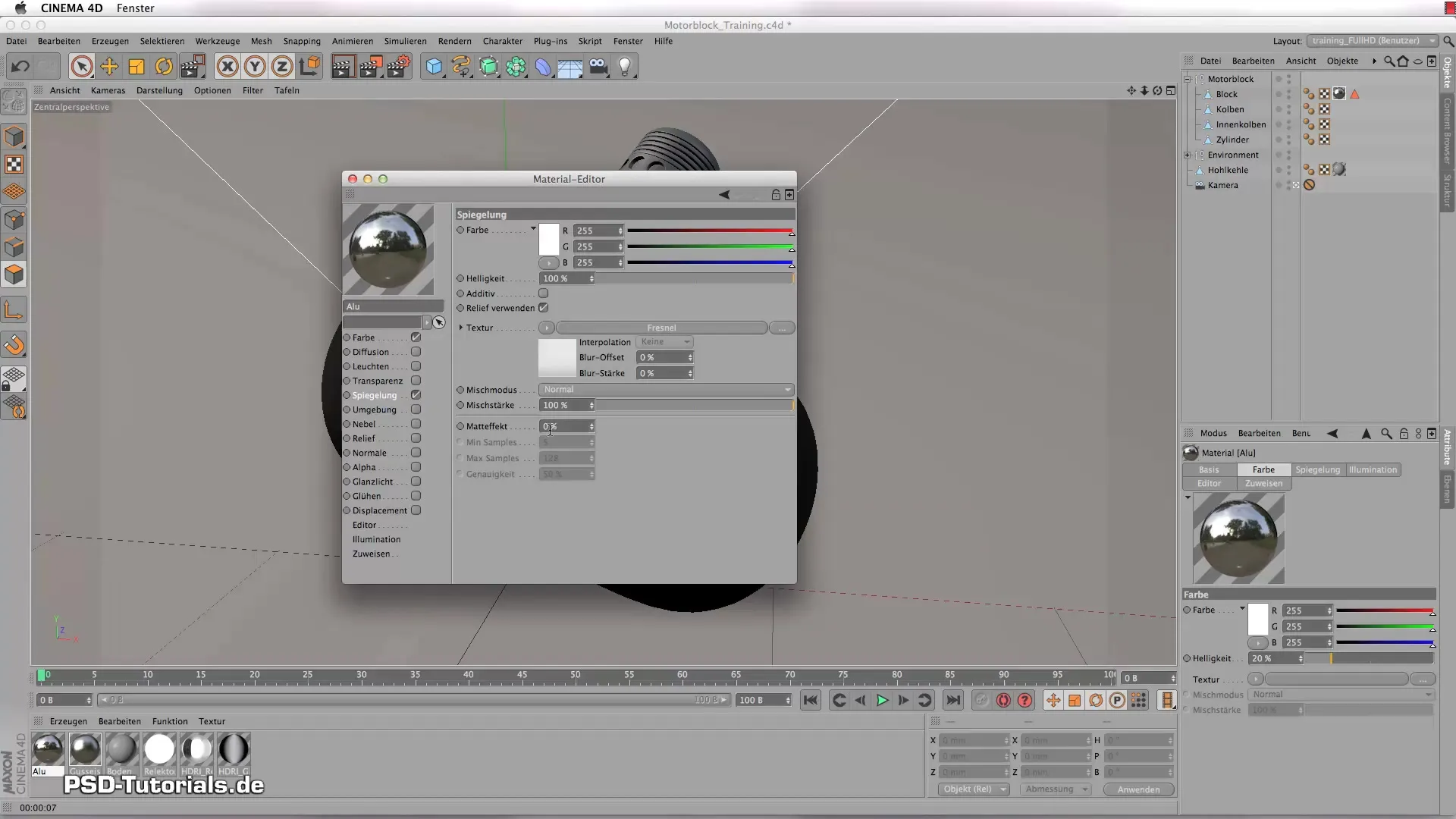
Daarna kun je ook een lichte matteffect toevoegen om de reflecties zachter te maken.
Chroom materiaal toevoegen
Het chroom materiaal wordt op dezelfde manier behandeld als het aluminium materiaal, maar met een grotere focus op de reflectie. In het kleurkanaal zet je de kleur weer op wit en de helderheid op 10%. Zorg ervoor dat je in het reflectiekanaal de waarde iets verlaagt om donkerdere tonen te bereiken.
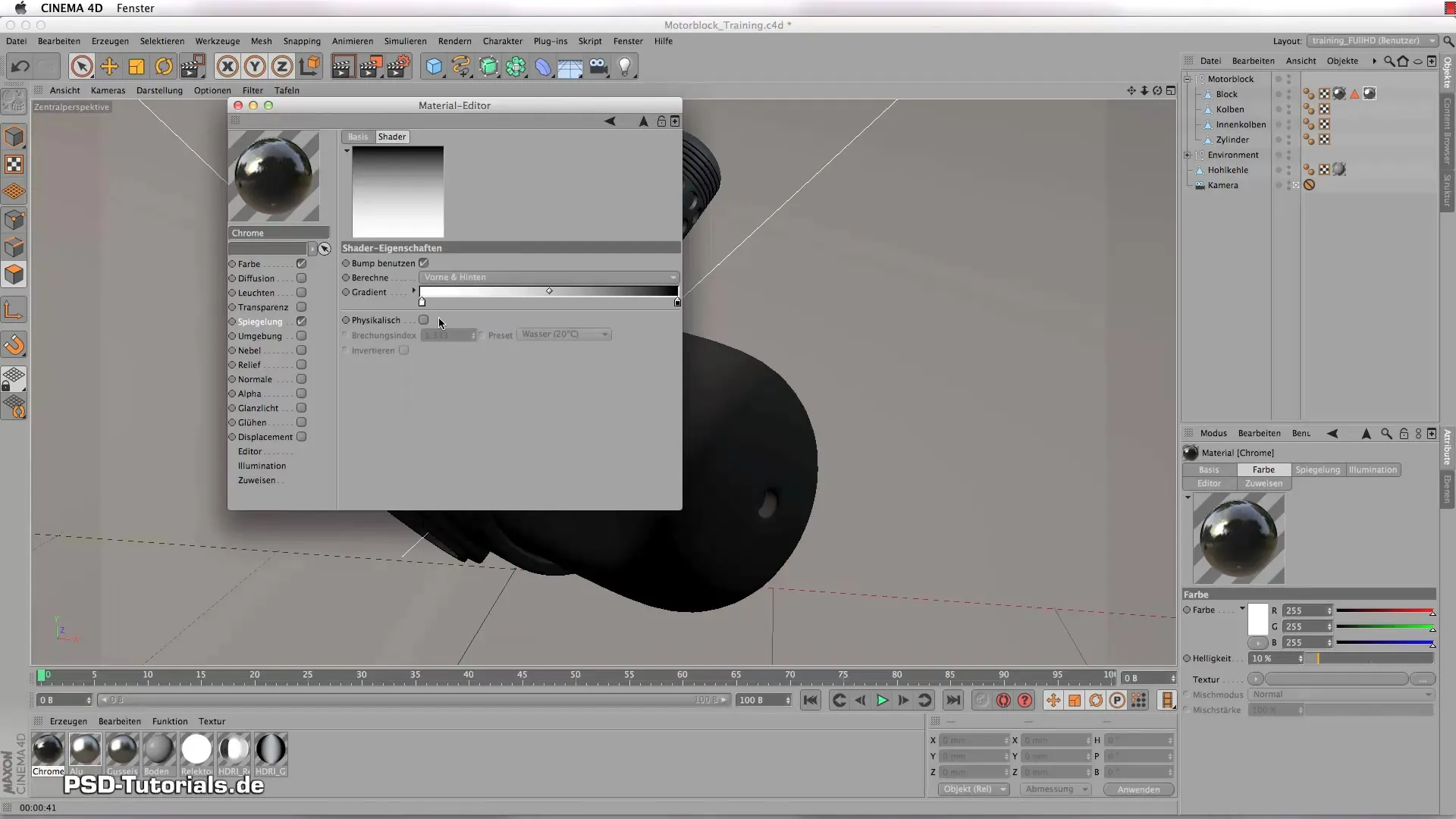
Voer ook hier weer een aanpassing van het relief uit om een echte reflectie te creëren.
Roestvrij staal completeren met texturen
Voor het roestvrij staal materiaal kun je een combinatie van kleur en textuur gebruiken. Zet de kleur op wit en gebruik een Frenell-waarde die niet zo hoog is als bij chroom, maar toch merkbaar blijft. Gebruik texturen om de oppervlakte een structurele diepte te geven.
De nerf kan worden aangebracht door het gebruik van een fusiekanaal. Experimenteer met verschillende texturen om het gewenste resultaat te behalen.
Rendering van de materialen
Als je alle materialen hebt aangemaakt en aangepast, kun je beginnen met renderen. Zorg ervoor dat alle materialen correct op de bijbehorende delen van de motorblok zijn toegepast. Let op de renderinstellingen, zodat de kwaliteit optimaal is.

Nu kun je de hele scène renderen en het resultaat bekijken. Kijk hoe de verschillende materialen in combinatie werken en pas indien nodig de instellingen aan om de beste resultaten te behalen.
Samenvatting - Shaders en texturen voor indrukwekkende metaalmaterialen in CINEMA 4D
In deze handleiding heb je geleerd hoe je verschillende metaalmaterialen zoals gietijzer, aluminium, chroom en roestvrij staal in CINEMA 4D kunt maken en aanpassen. Met de juiste setup en de geschikte instellingen transformeer je eenvoudige geometrieën in verbluffende 3D-modellen.
Veelgestelde vragen
Wat zijn de belangrijkste kanalen voor metaalmaterialen in CINEMA 4D?De belangrijkste kanalen zijn het kleurkanaal, het reflectiekanaal en het reliefkanaal, indien nodig.
Hoe kan ik de reflecties van metalen verbeteren?Verbeter de reflecties door de Frenell-waarde aan te passen en het matteffect te gebruiken om de reflecties te dempen.
Waarom is de lichtbron belangrijk voor de materiaalweergave?De lichtbron beïnvloedt hoe materialen in de scène worden waargenomen door schaduwen en reflecties te creëren, die cruciaal zijn voor het realisme.


